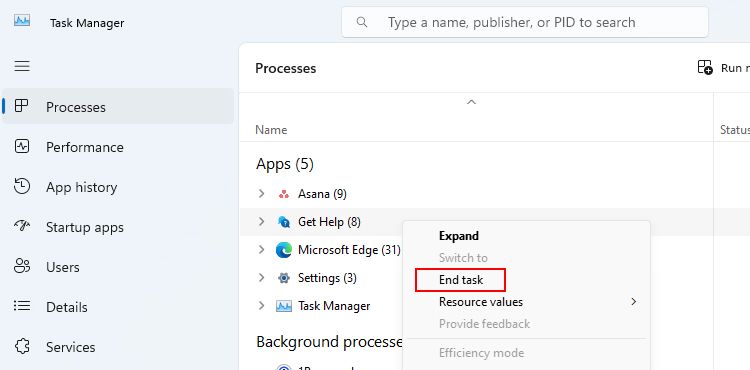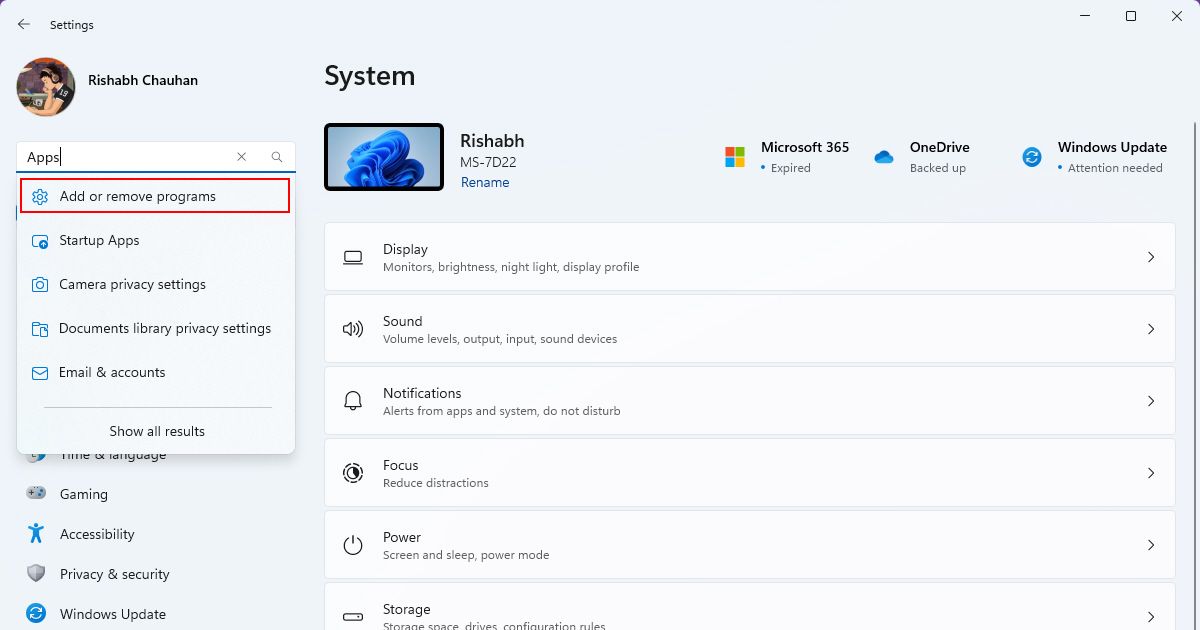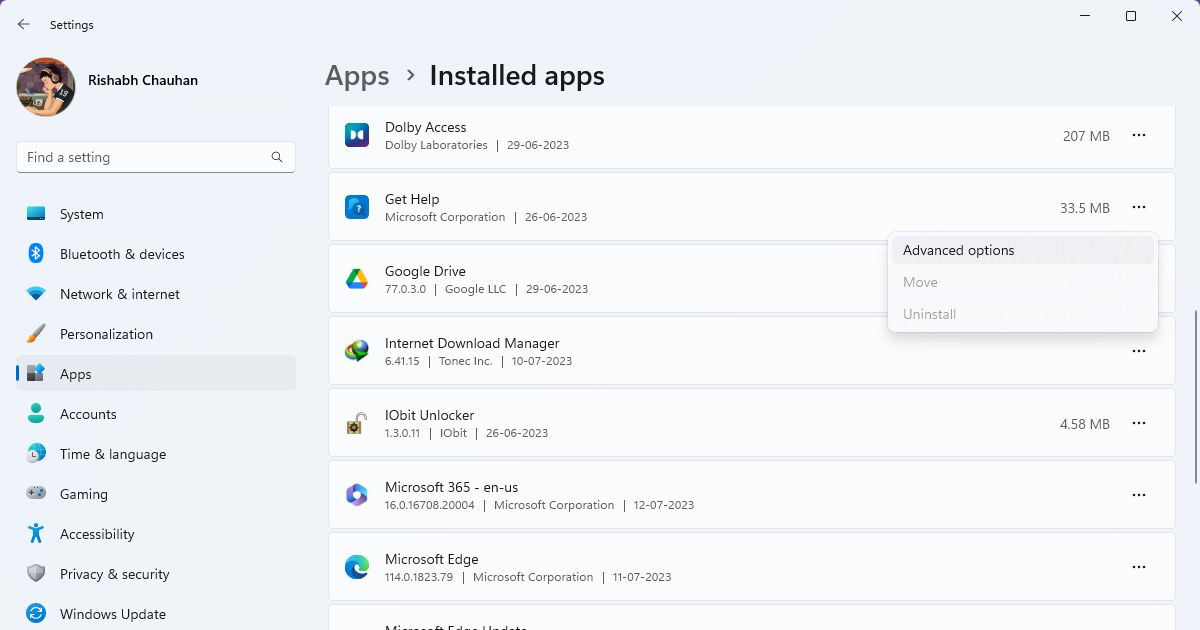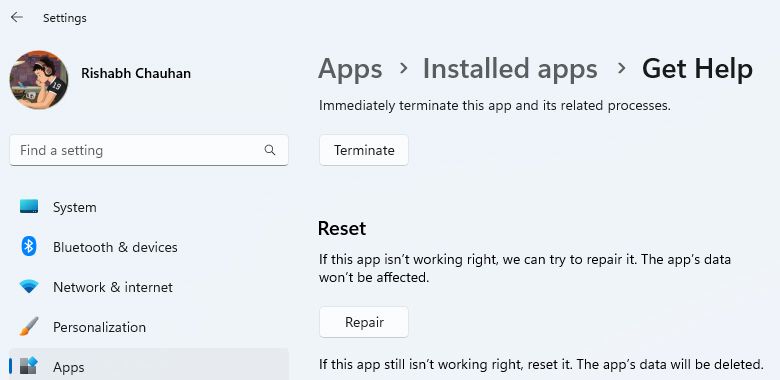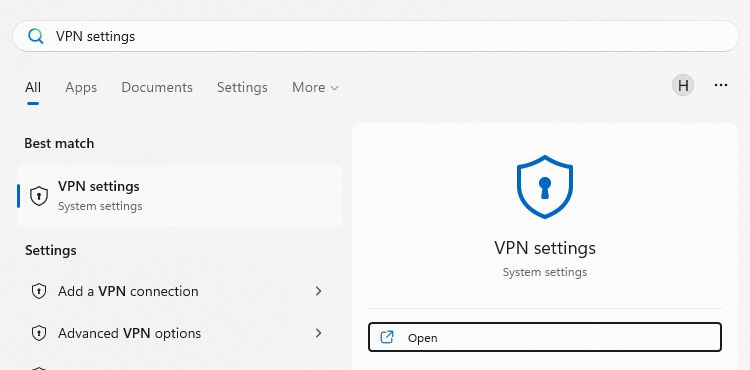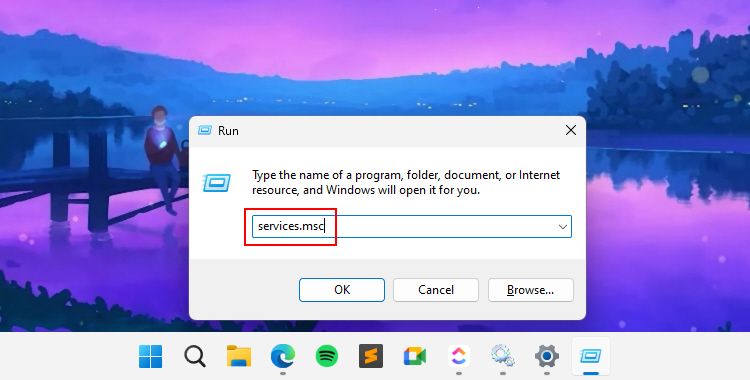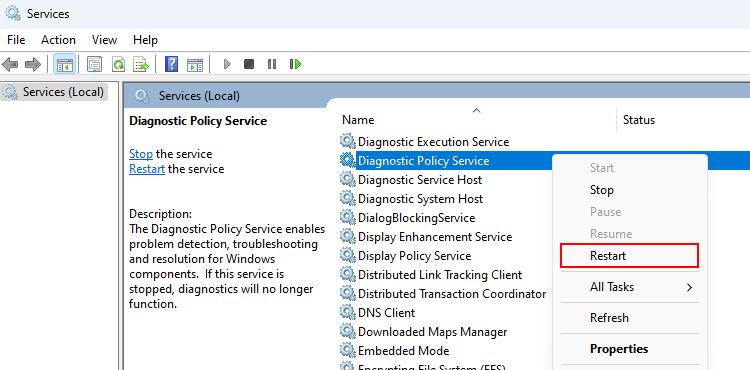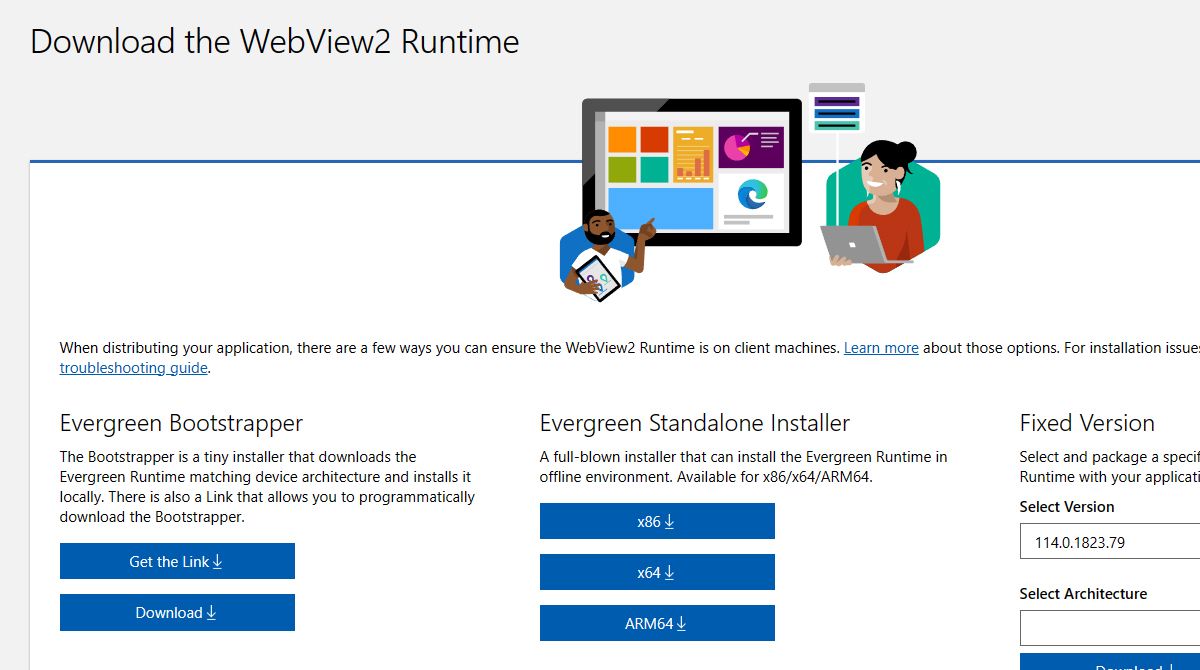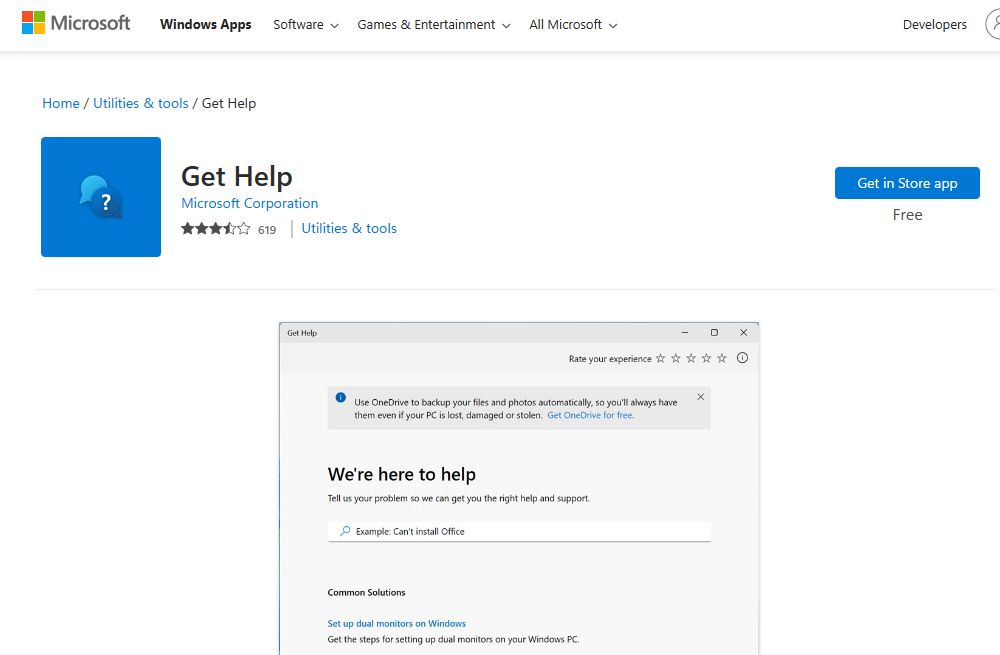Cara Memperbaiki Aplikasi Dapatkan Bantuan Tidak Berfungsi di Windows 11

Table of content:
- 1. Mulailah Dengan Beberapa Perbaikan Umum
- 2. Perbaiki atau Setel Ulang Aplikasi Dapatkan Bantuan
- 4. Nonaktifkan VPN atau Proxy Sementara
- 5. Mulai ulang Layanan Windows
- 6. Instal Waktu Proses Microsoft Edge WebView2
- 7. Copot pemasangan dan Instal ulang Aplikasi Dapatkan Bantuan
- Tidak Ada Lagi Layar Kosong di Aplikasi Dapatkan Bantuan
Microsoft sedang bertransisi dari pemecah masalah tradisional ke aplikasi Dapatkan Bantuan, sebuah platform terpadu untuk menyederhanakan pemecahan masalah. Meskipun aplikasi Dapatkan Bantuan berjanji untuk menyederhanakan prosesnya, Anda mungkin menghadapi tantangan seperti layar yang benar-benar putih atau abu-abu saat membuka aplikasi.
Jadi, mari kita lihat cara memperbaiki masalah aplikasi Dapatkan Bantuan di Windows dan membuat pengalaman pemecahan masalah menjadi mudah.
1. Mulailah Dengan Beberapa Perbaikan Umum
Berikut adalah beberapa tip cepat tentang cara memperbaiki aplikasi Dapatkan Bantuan yang tidak berfungsi dengan cepat:
- Mulai ulang aplikasi Dapatkan Bantuan: Buka Task Manager dan klik kanan pada aplikasi Get Help. Kemudian klik Tugas akhir dan mulai aplikasi lagi. Trik sederhana ini secara efektif mengatasi gangguan sementara dalam aplikasi.
- Nyalakan ulang komputer Anda: Me-reboot komputer sering menyelesaikan banyak masalah dengan mengosongkan memori sistem Anda dan menghentikan proses yang bermasalah.
- Perbarui versi Windows Anda: Versi Windows yang lebih lama mungkin berisi bug yang dapat mencegah aplikasi Dapatkan Bantuan berfungsi dengan benar. Jadi, selalu pastikan versi Windows Anda up-to-date.
Perhatikan bahwa perbaikan ini tidak dapat membantu Anda jika masalah Anda serius. Dalam hal ini, coba metode pemecahan masalah berikut.
2. Perbaiki atau Setel Ulang Aplikasi Dapatkan Bantuan
Dalam beberapa situasi, aplikasi Dapatkan Bantuan mungkin rusak. Misalnya, jika komputer Anda terinfeksi malware, hal itu dapat menyebabkan beberapa aplikasi Windows tidak berfungsi. Jika ini kasus Anda, harap desinfeksi terlebih dahulu komputer Windows Anda.
Setelah itu, pertimbangkan untuk memperbaiki atau menyetel ulang aplikasi Dapatkan Bantuan dengan mengikuti langkah-langkah berikut:
- Buka aplikasi Pengaturan Windows dengan Menang + I kombinasi tombol.
- Gunakan bilah pencarian untuk mengetik Aplikasi dan klik Menambah atau menghapus program.
- Pencarian untuk Mendapatkan bantuan dalam daftar aplikasi dan klik menu tiga titik. Kemudian klik Opsi lanjutan.
- Sekarang, gulir ke bawah dan klik Memperbaiki. Jika perbaikan gagal, Anda dapat menggunakan Mengatur ulang pilihan.
Inilah bagian terbaiknya: Proses ini tidak eksklusif untuk aplikasi Get Help. Jadi, Anda juga dapat menerapkan langkah-langkah di atas ke aplikasi Windows yang tidak berfungsi lainnya
Aplikasi Dapatkan Bantuan bergantung pada jaringan komputer Anda untuk memberi Anda konten dalam aplikasi. Oleh karena itu, biasanya pengaturan jaringan Anda yang salah menyebabkan masalah dengan aplikasi Windows. Kami sarankan Anda melihat panduan kami tentang cara memecahkan masalah internet di Windows untuk berbagai metode.
Anda juga dapat mengatasi potensi masalah terkait jaringan dengan:
- Restart router atau modem Anda untuk memperbaiki gangguan jaringan kecil.
- Menghubungkan ke jaringan lain, karena konfigurasi jaringan tertentu dapat mengganggu aplikasi tertentu.
- Menghubungi Penyedia Layanan Internet (ISP) Anda untuk menanyakan tentang potensi pemeliharaan jaringan.
4. Nonaktifkan VPN atau Proxy Sementara
Jika Anda masih menghadapi masalah dengan aplikasi Dapatkan Bantuan, sepertinya itu karena konfigurasi VPN atau proxy Anda. Anda dapat menonaktifkan VPN atau proxy yang terhubung untuk tes cepat.
Jika Anda tidak tahu langkah persisnya, berikut cara menonaktifkan VPN atau proxy Anda:
- Jenis Pengaturan VPN di Pencarian Windows dan pilih Membuka di sebelah hasil pencarian.
- Memilih Memutuskan tombol untuk mematikan VPN.
- Demikian pula, Anda harus menonaktifkan sementara proxy Anda untuk memecahkan masalah penyebab Get Help Anda gagal berfungsi.
Ingatlah untuk mengaktifkan kembali VPN atau proxy Anda setelah selesai untuk memastikan aktivitas online Anda tetap pribadi dan aman.
Sekarang Anda dapat membuka aplikasi Dapatkan Bantuan dan memeriksa apakah konten dimuat dengan benar. Coba metode pemecahan masalah berikut jika aplikasi Dapatkan Bantuan masih menampilkan layar kosong.
5. Mulai ulang Layanan Windows
Jika Anda tidak tahu, layanan Windows terus beroperasi di latar belakang. Layanan tersebut menangani berbagai tugas sistem, dan aplikasi tertentu, seperti aplikasi Get Help, bergantung pada layanan untuk bekerja dengan benar. Jika aplikasi masih tidak berfungsi, mungkin karena satu atau lebih layanan Windows tidak berfungsi.
Untuk itu, berikut cara mengatasi Windows services not running problem di Windows:
- Anda dapat menggunakan aplikasi Layanan untuk mengelola semua layanan Windows. Untuk membukanya, tekan Menang + R dan ketik layanan.msc.
- Sekarang tekan Memasuki untuk meluncurkan aplikasi Layanan.
- Anda akan melihat daftar semua layanan yang saat ini tersedia di sistem Anda. Temukan Layanan Kebijakan Diagnostik dan klik kanan pada namanya.
- Pilih Mengulang kembali dari menu konteksnya.
- Demikian pula, ulangi langkah-langkah untuk me-restart Instrumen Manajemen Windows melayani.
6. Instal Waktu Proses Microsoft Edge WebView2
Anda mungkin tidak tahu bahwa aplikasi Dapatkan Bantuan bukanlah aplikasi Windows yang lengkap. Sebaliknya, ini adalah aplikasi web sederhana yang menampilkan konten dalam aplikasi dari server Microsoft. Untuk ini, aplikasi menggunakan sesuatu yang disebut Microsoft Edge WebView.
Microsoft Edge WebView adalah program berukuran kecil yang memungkinkan aplikasi Windows mengambil konten apa pun dari internet dan menampilkannya di dalam aplikasi. Terkadang, Microsoft Edge WebView ini mungkin rusak, menyebabkan masalah dengan semua aplikasi berbasis web.
Hal baiknya adalah, menginstal Microsoft Edge WebView2 Runtime dapat mengatasi masalah ini. Berikut langkah-langkah untuk itu:
- Mengunjungi Situs web Pengembang Microsoft Edge dan temukan Unduh Waktu Proses WebView2 bagian.
- Klik pada tombol yang cocok dengan arsitektur sistem Anda di bawah Pemasang Mandiri Evergreen menuju. Atau, klik Unduh tombol di bawah Bootstrap Evergreen.
- Setelah Anda mengunduh file setup, jalankan dan ikuti petunjuknya.
- Setelah menginstal Microsoft Edge WebView2 Runtime, periksa apakah aplikasi Get Help berfungsi dengan benar.
Jika Anda melihat kesalahan mengatakan “Penyiapan gagal,” “silakan unduh ulang versi yang benar lagi.
7. Copot pemasangan dan Instal ulang Aplikasi Dapatkan Bantuan
Jika Anda telah mencoba semua solusi lain, sebaiknya hapus instalan dan instal ulang aplikasi Dapatkan Bantuan.
Untuk penghapusan instalasi, Anda dapat dengan mudah menghapus aplikasi Windows melalui Pengaturan. Setelah selesai, pergi ke Dapatkan Bantuan halaman Microsoft Store. Klik pada Dapatkan di aplikasi Store tombol dan unduh dari sana.
Instalasi baru harus menyelesaikan semua masalah dengan aplikasi. Dan sekarang, Anda dapat kembali ke pemecahan masalah tanpa kesulitan.
Tidak Ada Lagi Layar Kosong di Aplikasi Dapatkan Bantuan
Setiap kali Anda menemukan aplikasi web yang tidak berfungsi, hal pertama yang harus dilakukan adalah memeriksa koneksi internet Anda. Selain itu, menginstal Microsoft Edge WebView2 Runtime dapat berguna untuk pemecahan masalah.
Sekarang aplikasi Dapatkan Bantuan Anda berfungsi, Anda mungkin perlu mengetahui beberapa cara terbaik untuk menggunakannya di Windows. Dengan cara ini, Anda bisa mendapatkan hasil maksimal dari pusat pemecahan masalah Microsoft yang baru.